Telset.id, Jakarta – Mendapatkan foto yang keren dari jepretan kamera smartphone nampaknya telah menjadi kebutuhan para netizen. Pasalnya, foto yang bagus bisa mendapatkan tanda likes dan komentar pujian saat membagikannya di media sosial seperti Facebook dan Instagram.
Teknologi dan kemampuan kamera smartphone kian hari kian meningkat. Bahkan kini kita dapat menemukan fitur-fitur kamera Digital Single Lens Reflex (DSLR) pada smartphone.
Meski begitu, masih banyak pengguna yang belum mengetahui fungsi dan fitur-fitur yang ditawarkan mode kamera manual dan lebih senang memotret dengan mode auto.
Sebenarnya menggunakan mengatur secara mode kamera secara manual tidaklah sulit. Bahkan Anda dapat menghasilkan foto yang keren dari mode tersebut.
Nah, kali ini Tim Telset.id akan membagikan tips untuk mendapatkan hasil foto yang keren hanya dengan menggunakan mode kamera manual Yuk disimak.
Sesuaikan Mode Portrait dan Landscape

Sebelum memotret subjek foto, pikirkan bagaimana cara Anda membingkai foto tersebut. Anda dapat mengatur apakah semua tampak sejajar atau Anda ingin senjaga membuat subjek foto tampak berantakan.
Pada pemilihan bingkai ini Anda harus memahami mengenai konsep portrait dan landscape. Biasanya ketika ingin mengambil mode portrait maka Anda harus memposisikan smartphone dalam bentuk horizontal begitupun landscape sebaliknya adalah vertikal.
Aturannya sangat sederhana. Mode Landscape dapat membantu Anda untuk membingkai foto seperti jalanan, gunung, laut dan tabel karena mode tersebut dapat mencakup semua gambar subjek.
Sedangkan untuk membuat subjek foto yang berfokus pada subjek seperti manusia, bangunan atau benda maka Anda bisa menggunakan mode portrait untuk mengambil gambar.
{Baca juga: Trik Hemat Pisahkan Keperluan Pribadi dan Pekerjaan di Smartphone}
Selain itu agar terlihat bagus maka Anda dapat memilih untuk membuat subjek foto berada di sisi kiri ataupun tengah bingkai. Jika ingin berada di tengah, maka Anda dapat mengikuti garis bayang-bayang kotak yang berada di kamera dan berusaha menempatkan subjek foto tersebut berada di tengah kotak tersebut.
Dekatkan Kamera dengan Subjek Foto
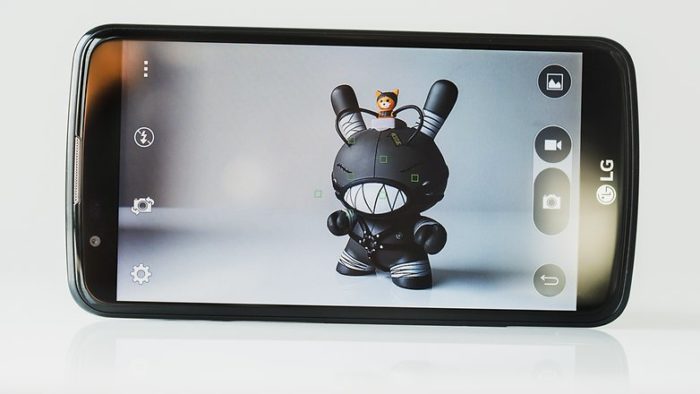
Untuk mendapatkan foto terbaik dengan mode manual, Anda harus menempatkan kamera pada jarak yang tepat dari subjek foto Anda. Untuk mendapatkan bidikan terbak, dekatkan lah lensa dengan subjek foto Anda atau mode makro.
Tetapi disarankan jangan juga terlalu dekat. Kami merekomendasikan jaraknya tak kurang dari 3 cm. Selain itu Anda harus memegang kamera dengan baik agar tidak goyah sehingga kualitas gambar tidak maksimal.
Namun hasil foto sebenarnya juga tergantung dengan kualitas kameranya. Perbedaan merek dan jenis smartphone membuat banyak perbedaan terkait kualitas foto yang dihasilkan.
Atur Level ISO? Siapa Takut
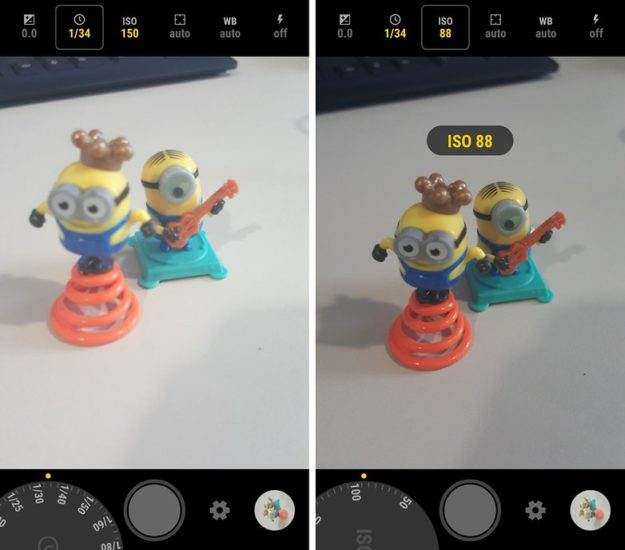
ISO adalah kepanjangan dari International Standard Organization. ISO dalam kamera biasanya nomor yang digunakan untuk menentukansensitivitas film dan jumlah cahaya yang diperlukan kamera untuk menangkap foto.
Seringkali Anda tampak khawatir dan kebingungan ketika mengatur ISO secara manual. Padahal mengatur ISO tidak begitu sulit. Kuncinya adalah sesuaikan level ISO sesuai dengan lingkungan dan subjek foto Anda.
Jika Anda memilih pengaturan ISO dengan level tinggi di tempat yang terang hasilnya gambar akan terlalu terang dan foto menjadi hancur. ISO tinggi diperlukan jika pencahayaan di sekitar kurang atau ingin mendapatkan subjek yang bergerak cepat.
{Baca juga: Cara Hilangkan Notch Pocophone F1 versi Android Pie}
Sedangkan jika pencahayaan di lingkungan subjek foto terbilang cukup maka Anda dapat mengatur level ISO menjadi rendah, karena akan lebih sedikit menghasilkan noise. Silahkan bermain-main dengan ISO Anda dan Anda akan dengan cepat memahami cara kerjanya.
Tepat Saat Gunakan Flash
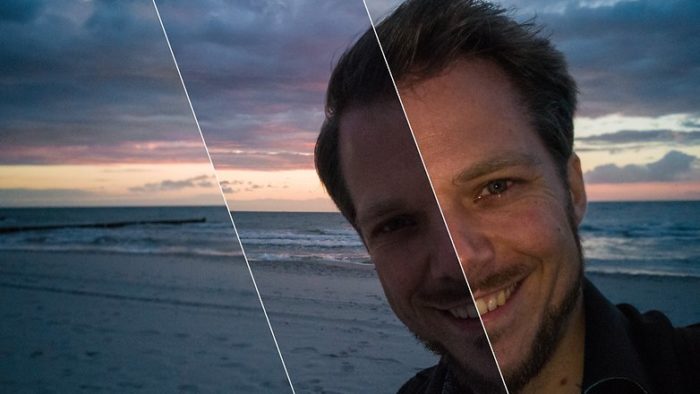
Menggunakan fitur flash sebenarnya adalah pilihan terakhir ketika Anda mengambil foto. Tujuan dari flash sebenarnya bukan menerangkan area yang sepenuhnya gelap. Flash membantu Anda untuk menyeimbangkan antara latar belakang foto dan subjek foto.
Untuk itu hindari penggunaan flash yang terlalu dekat dengan wajah Anda atau subjek Anda atau di dekat cermin, kaca, atau benda menantul. Hal ini karena cahaya akan dipantulkan sehingga dapat membuat subjek foto tampak terlalu terang.
Menggunakan Kamera HDR

HDR (High Dynamic Range) mengkompensasi perbedaan cahaya dan kontras; itu juga mengubah level dan intensitas warna. Cara terbaik untuk menggunakan fungsi ini adalah dalam situasi di mana subjek Anda memiliki cahaya latar. Kami telah menyiapkan artikel tertentu dengan tips untuk mode HDR.
Kamera HDR memungkinkan kamera untuk memotret gambar dengan “jangkauan” atau tingkat pencahayaan yang lebih dinamis (disesuaikan dengan kondisi). Foto dengan HDR memiliki tingkat kecerahan yang lebih baik dari pada foto tanpa HDR. Foto tanpa HDR memiliki tingkat kecerahan yang tidak merata, yakni awan terlihat jauh lebih terang dari pada objek yang difoto.
HDR sejatinya tidak membantu kamera dalam pengambilan gambar di kondisi gelap atau minim cahaya. HDR justru hanya menyeimbangkan perbedaan pencahayaan saja. Contohnya ketika kita memotret membelakangi matahari. Sudah banyak smartphone yang memiliki kamera HDR tergantung jenis dan kualitas lensa dari ponsel pintar masing-masing.
Aktifkan Hasil Edit Anda dengan RAW

Awalnya RAW hanya tersedia untuk kamera DSLR. Namun seiring berkembangnya teknologi, format RAW juga tersedia untuk perangkat smartphone. RAW bukanlah singkatan. Dalam bahasa Indonesia RAW berarti ‘mentah’. Dengan kata lain, RAW merupakan file atau gambar mentah yang dihasilkan oleh sebuah kamera.
{Baca juga: Google Terang-terangan Ledek Kamera iPhone XS}
Hal ini membawa beberapa keuntungan. Pasalnya, kita bisa mengkustomisasi atau memberikan efek super kreatif pada setiap foto yang dihasilkan kamera. Selain itu, kualitas gambar dalam format RAW jauh lebih baik dibandingkan format JPEG, sebab file matang seperti JPEG sudah mengalami proses kompresi.
Idealnya, jika Anda mengambil foto RAW, Anda harus melakukannya dengan rencana untuk mengedit gambar pada layar yang lebih besar seperti pada PC Anda. Di sana Anda dapat mengubah pengaturan pencahayaan dan warna tanpa merusak kualitas produk akhir.
Pada akhirnya, Anda akan mengekspor file RAW ke format yang lebih banyak dibaca seperti JPEG sebelum membagikannya. [NM/HBS]


